Otázka
Problém: Jak opravit kód chyby Steam: 105 (Nelze se připojit k serveru)?
Ahoj. Pokaždé, když se pokusím vstoupit do obchodu Steam prostřednictvím svého prohlížeče, zobrazí se chyba „Kód chyby služby Steam: -105. Nelze se připojit k serveru." Zdá se, že můj internet funguje dobře na jakékoli jiné webové stránce. Ocenil bych několik tipů, protože na počítači, který nemá nainstalovaného klienta Steam, si nemohu koupit žádné hry ani přistupovat ke komunitě.
Vyřešená odpověď
Pokud jste při kontrole nových her ke koupi obdrželi chybový kód Steam: 105, nejste sami, protože stejný problém nahlásily desítky uživatelů. Obchod Steam je zpočátku přístupný uživatelům kdykoli. Mohou jej použít k nákupu, stahování, instalaci nových her a přístupu k různým komunitním funkcím, včetně fóra podpory.
Steam je nejoblíbenější herní platforma s více než 120 miliony aktivních hráčů měsíčně.[1] Navzdory tomu se služba nevyhýbá problémům, o kterých jsme již diskutovali Černá obrazovka při spouštění her, servisní chyby, čekající transakce, a mnohem víc. V tomto článku se vám pokusíme pomoci opravit kód chyby Steam: -105, „Nelze se připojit k serveru“.
Podle mnoha uživatelských zpráv se chyba objevuje při pokusu o přístup na oficiální web prostřednictvím webového prohlížeče nebo samotného herního klienta. Zde je úplná zpráva, kterou uživatelé obdrží:
Kód chyby: -105
Nelze se připojit k serveru. Server může být offline nebo možná nejste připojeni k internetu.
Jak je zřejmé, chybová zpráva ukazuje na problémy s připojením k internetu. I když je pravda, že tento problém může způsobit nestabilní nebo pomalá rychlost internetu, obvykle tomu tak není pro většinu lidí, protože říkali, že mohou přistupovat na jiné webové stránky nebo streamovat videa bez nich problémy. Jak již bylo řečeno, stojí za to se ujistit, že internetové připojení není viníkem tohoto problému.
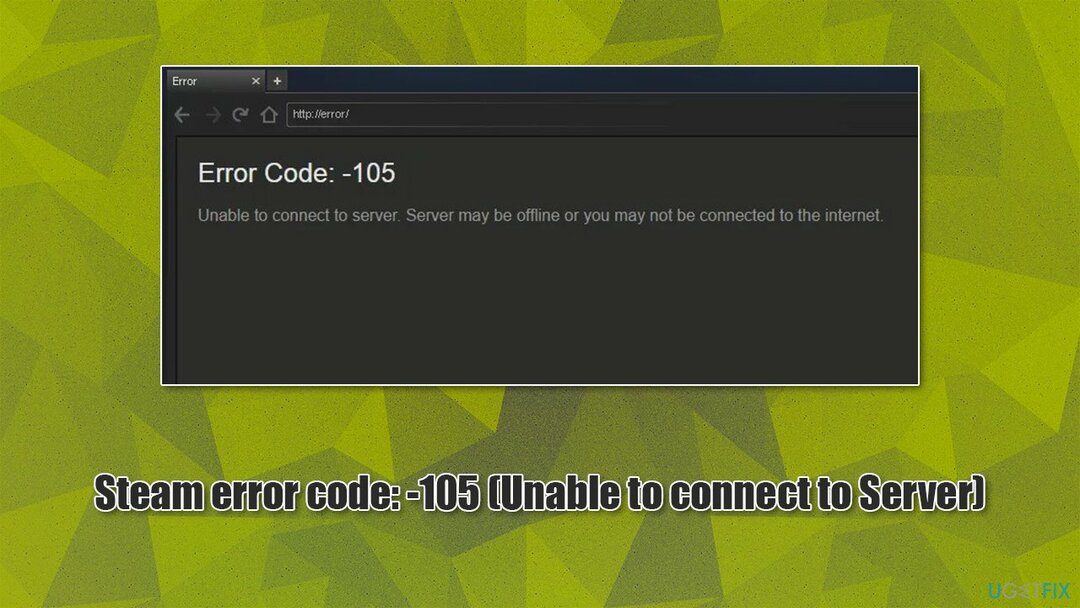
Hlavní důvod k chybě obvykle souvisí s (nesprávným) DNS[2] nastavení nebo blokování reklam[3] manipulace se servery Steam. Než budete pokračovat v řešeních tohoto problému níže, doporučujeme se ujistit, že váš systém běží hladce a že chyba není způsobena žádnými nesouvisejícími problémy v samotném operačním systému Windows. Za tímto účelem doporučujeme spustit rychlé skenování pomocí ReimagePračka Mac X9 nástroj pro opravy a údržbu.
Oprava 1. Zakázat blokování reklam
Chcete-li opravit poškozený systém, musíte si zakoupit licencovanou verzi Reimage Reimage.
Pokud ve svém prohlížeči používáte jakýkoli typ rozšíření pro blokování reklam, měli byste jej dočasně deaktivovat a zjistit, zda vám to pomůže znovu získat přístup ke službě Steam.
Google Chrome
- Otevřete Chrome a přejděte na Jídelní lístek.
- Vybrat Další nástroje > Rozšíření.
- Vyberte blokovač reklam a vyberte Zakázat.
Mozilla Firefox
- Jít do Nabídka > Doplňky a motivy.
- Pod Spravujte svá rozšíření, najít blokovač reklam.
- Na pravé straně rozšíření deaktivujete přepnutím přepínače doleva.
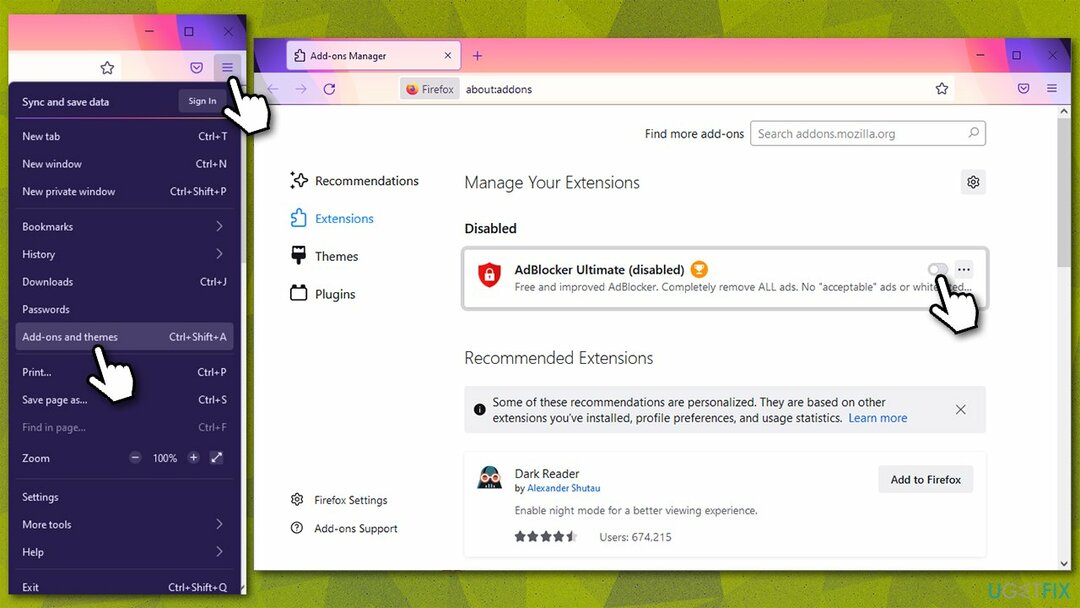
MS Edge (Chromium)
- Klikněte na Nabídka > Rozšíření.
- Přepnutím přepínače doleva deaktivujete blokování reklam.
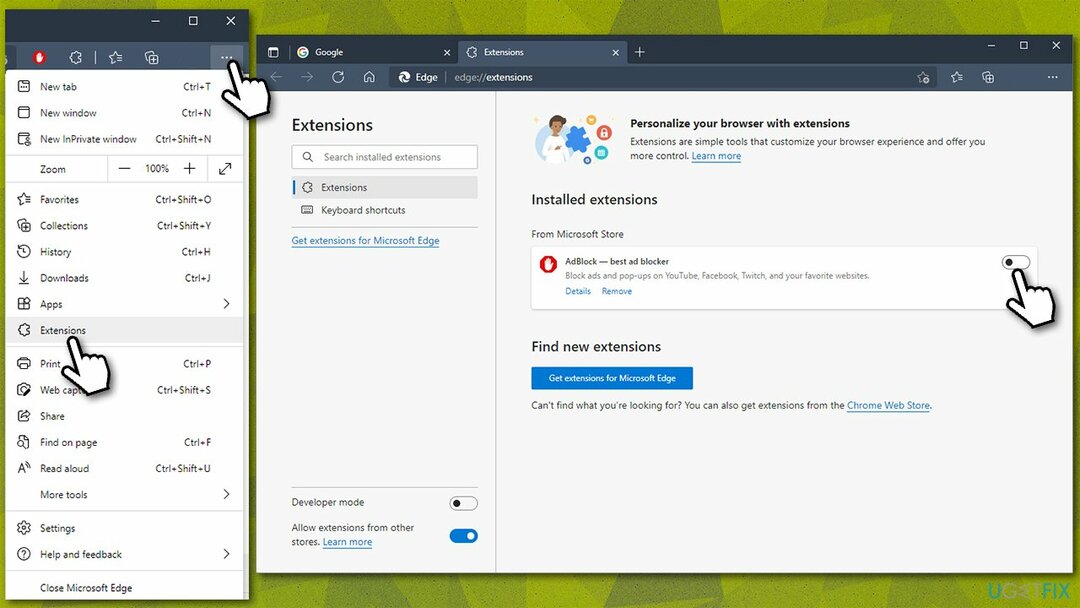
Oprava 2. Obnovte připojení k internetu
Chcete-li opravit poškozený systém, musíte si zakoupit licencovanou verzi Reimage Reimage.
Resetováním internetového připojení se můžete zbavit poškozených mezipamětí a chyb soketů.
- Typ cmd ve vyhledávání ve Windows.
- Klikněte pravým tlačítkem na Příkazový řádek výsledek a výběr Spustit jako administrátor.
- V novém okně zkopírujte a vložte následující příkazy stisknutím Vstupte po každém:
ipconfig /flushdns
ipconfig /registerdns
ipconfig /release
ipconfig /renew
reset netsh winsock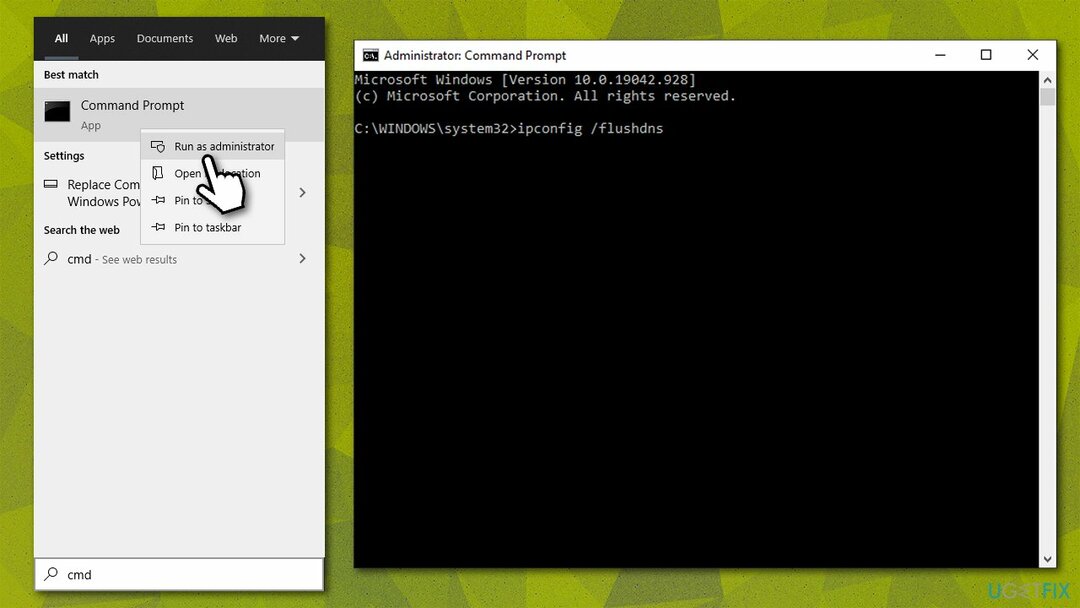
- Počkejte na provedení každého z příkazů.
- Zavřete příkazový řádek a zkuste znovu použít Steam.
Oprava 3. Zkuste jiná nastavení DNS
Chcete-li opravit poškozený systém, musíte si zakoupit licencovanou verzi Reimage Reimage.
Ve výchozím nastavení vám váš ISP poskytuje výchozí nastavení DNS. Pokud je něco v nepořádku
- Klikněte pravým tlačítkem myši na Start a vybrat Síťová připojení.
- Pod Pokročilá nastavení sítě, výběr Změňte možnosti adaptéru.
- V Internetové připojení klikněte pravým tlačítkem myši na hlavní připojení (např. Ethernet) a vyberte Vlastnosti.
- Vybrat Internetový protokol verze 4 (TCP/IPv4) a klikněte Vlastnosti níže.
- Klikněte Použijte následující adresu serveru DNS a do polí zadejte následující:
Preferovaný server DNS: 8.8.8.8
Alternativní DNS server: 8.8.8.9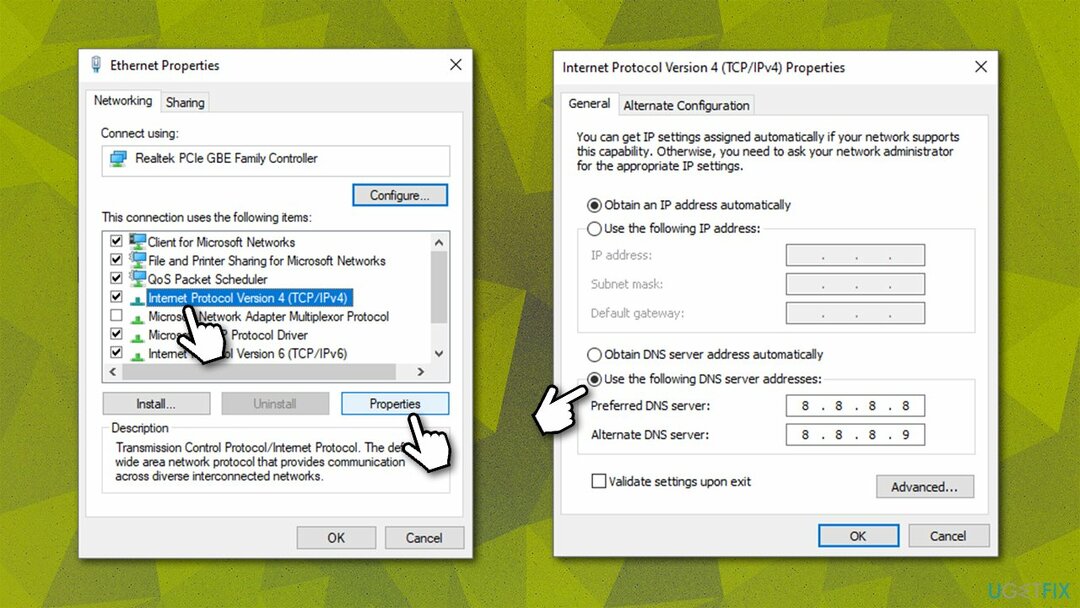
- lis OK.
Oprava 4. Smažte mezipaměť a soubory cookie prostřednictvím klienta Steam
Chcete-li opravit poškozený systém, musíte si zakoupit licencovanou verzi Reimage Reimage.
- Otevřete Steam.
- Jít do Steam > Nastavení a vyberte Webový prohlížeč nalevo.
- Na pravé straně klikněte Vymazat mezipaměť webového prohlížeče a Smažte všechny soubory cookie prohlížeče.
-
Restartujte Parní.
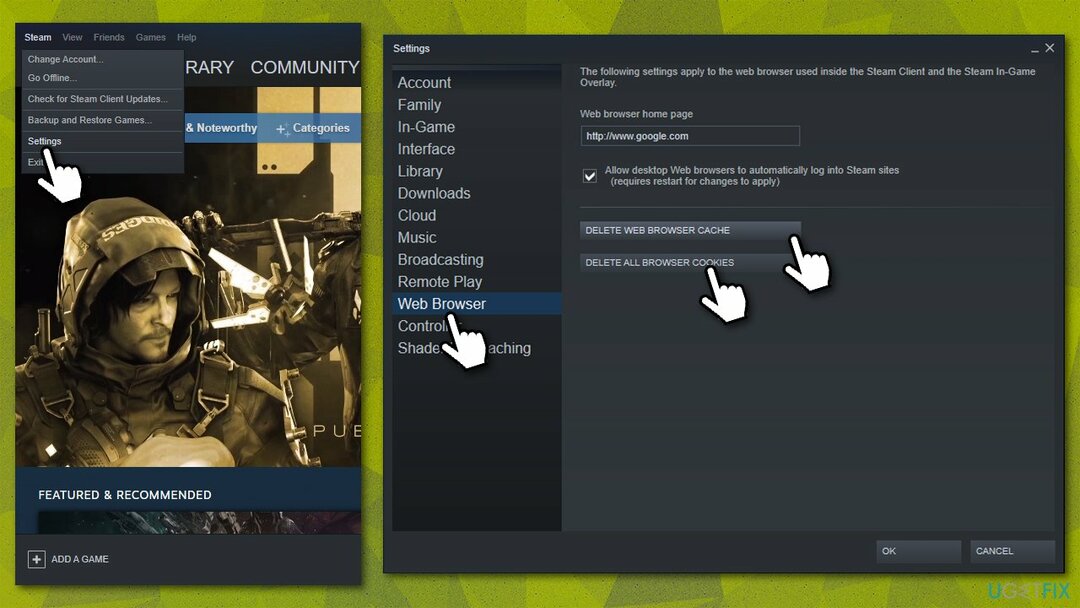
Oprava 5. Resetujte router/modem
Chcete-li opravit poškozený systém, musíte si zakoupit licencovanou verzi Reimage Reimage.
- Vypnout tvůj počítač.
- Přejděte ke svému routeru/modemu, stiskněte a podržte tlačítko Napájení tlačítko, dokud se úplně nevypne.
- Odpojit zařízení z elektrické zásuvky.
- Čekat na asi minutu, poté jej znovu zapojte a zapněte.
- Počkejte, až se váš router úplně spustí, a zjistěte, zda vám to pomohlo problém vyřešit.
Opravte své chyby automaticky
Tým ugetfix.com se snaží ze všech sil pomoci uživatelům najít nejlepší řešení pro odstranění jejich chyb. Pokud se nechcete potýkat s technikami ruční opravy, použijte automatický software. Všechny doporučené produkty byly testovány a schváleny našimi profesionály. Nástroje, které můžete použít k opravě chyby, jsou uvedeny níže:
Nabídka
Udělej to teď!
Stáhnout FixŠtěstí
Záruka
Udělej to teď!
Stáhnout FixŠtěstí
Záruka
Pokud se vám nepodařilo opravit chybu pomocí Reimage, kontaktujte náš tým podpory a požádejte o pomoc. Sdělte nám prosím všechny podrobnosti, o kterých si myslíte, že bychom měli vědět o vašem problému.
Tento patentovaný proces opravy využívá databázi 25 milionů součástí, které mohou nahradit jakýkoli poškozený nebo chybějící soubor v počítači uživatele.
Chcete-li opravit poškozený systém, musíte si zakoupit licencovanou verzi Reimage nástroj pro odstranění malwaru.

Získejte přístup k videoobsahu s geografickým omezením pomocí VPN
Soukromý přístup k internetu je VPN, která může zabránit vašemu poskytovateli internetových služeb, vláda, a třetí strany od sledování vašeho online a umožňují vám zůstat zcela anonymní. Software poskytuje vyhrazené servery pro torrenting a streamování, zajišťuje optimální výkon a nezpomaluje vás. Můžete také obejít geografická omezení a prohlížet si služby jako Netflix, BBC, Disney+ a další oblíbené streamovací služby bez omezení, bez ohledu na to, kde se nacházíte.
Neplaťte autory ransomwaru – použijte alternativní možnosti obnovy dat
Malwarové útoky, zejména ransomware, jsou zdaleka největším nebezpečím pro vaše obrázky, videa, pracovní nebo školní soubory. Vzhledem k tomu, že kyberzločinci používají k uzamčení dat robustní šifrovací algoritmus, nelze je nadále používat, dokud nebude zaplaceno výkupné v bitcoinech. Místo placení hackerům byste se měli nejprve pokusit použít alternativu zotavení metody, které by vám mohly pomoci získat alespoň část ztracených dat. V opačném případě byste také mohli přijít o své peníze spolu se soubory. Jeden z nejlepších nástrojů, který by mohl obnovit alespoň některé ze zašifrovaných souborů – Data Recovery Pro.